Hogy megértsük, miért nem kapcsolódik a laptop a Wi-Fi-hez, elegendő otthoni diagnosztikát végezni saját kezével, hogy ne kelljen kicsit fizetnie egy drága varázslóhívásért.
Miért nem látja a laptop a Wi-Fi hálózatot, a lehetséges problémákat és megoldásaikat?
Minden alkalommal, amikor a laptop Wi-Fi-hálózata semmisül meg, a jel nem észlelhető, teljesen eltűnik vagy túl gyenge lesz, gyorsan meg kell határozni a valódi okot.
A három fő tényező a következő:
- a hálózati kártya fizikai (hardver) meghibásodása a számítógépen, az útválasztón és a perifériákon (kábel, csatlakozó károsodása);
- az Internet-hozzáférés hiánya a szolgáltatónál (meghibásodás vagy más probléma, amelyet csak a vállalat informatikai mérnökei tudnak megoldani);
- a számítógép vagy az útválasztó hibájával vagy helytelen beállításaival kapcsolatos szoftverproblémák.
Mivel azonban a szoftverhiba nem a csatlakozási problémák egyetlen lehetséges tényezője, a fogadó és az átvivő berendezés beállításainak ellenőrzése után ellenőriznie kell, hogy a hardverben nincs-e műszaki hiba, ha a lakás belsejében levő kábel sérült, a csatlakozó vagy a csatlakozó megsérült, és a vezeték nélküli adapter kártya megsérült. router vagy PC, stb.
Néhány egyszerű lépés segít:
- Gyakran a felhasználók egyszerűen elfelejtik csatlakoztatni a tápfeszültséget a konnektorhoz, vagy nyomják meg maga a router bekapcsoló gombját, amint ezt az eset LED hiányzik. A modem bekapcsolása után a jelzőfények biztosan kigyulladnak, amelyek a típustól függően megváltoztathatják a színét, például kék, ha helyesen működik, és piros, amikor hibát vagy jelet keres. Ellenőrizze azt is, hogy az internetkábel milyen szorosan van-e csatlakoztatva a csatlakozóhoz (egy jellemző kattintás előtt), próbálja meg óvatosan kihúzni és visszahelyezni a helyére.
- A vezeték nélküli hálózat hiányának további általános okai az eszközök szoftverhibája vagy az internet-szolgáltató oldalának fizikai kábelszakadása (a ház bejáratánál és kívül telepített közös ház berendezése). Mielőtt felhívná a szolgáltatót, érdemes meggyőződni arról, hogy a jel hiányzik-e nem csak a számítógépen, hanem a többi eszközön is. Próbáljon meg megtalálni és csatlakozni a Wi-Fi-hez egy másik laptop, okostelefon vagy táblagép segítségével. Ha az elektronika többi része hozzáférhet vezeték nélküli internethez, akkor a probléma a számítógép hibájában van.
- Az útválasztó / számítógép hálózati kártya működőképességének és a kábelszigetelés integritásának a saját szobájában való ellenőrzéséhez szükség lehet további eszközökre vagy a varázsló felhívására. Mindenekelőtt csak indítsa el néhányszor az útválasztót és a számítógépet, miután kicsit várt, amíg az összes alkalmazás betöltődik. Ha ez nem segít, akkor ellenőrizze a mérőből (vagy a lépcsőházban található „dobozt”) érkező javítózsinórt, hogy vannak-e olyan gyűrődések és törések, amelyek a magok rövidzárlatát vagy teljes törését okozzák.
Fontos! Különös figyelmet kell fordítani a csatlakozó krimpelésére, amely nem szabad lógni, hanem az összes érintkezőt szilárdan rögzített helyzetben tartja anélkül, hogy felülbírálná.
- Ha a hibákat kívülről nem lehetett észlelni, akkor speciális tesztert használnak, mint például a Lan teszter, valamint univerzális multimétert vagy voltmérőt az áramkör ellenállásának és feszültségének hangos ellenőrzésére (csengetésére). Különleges ismeretek nélkül lehetetlen megmérni a hálózathoz csatlakoztatott javító kábelt univerzális eszközökkel, mivel a multiméter könnyen kiéghet és meghibásodhat. A hátoldalán figyelmeztetésnek kell szerepelnie: „ne vegye be az aktív áramkörbe”. Különféle eszközök nélkül meg lehet ezt csinálni (például meztelen vénákat sós vízbe vagy nyers burgonyába mártva), de külön cikket kell majd felírniuk.
- A hálózati kártya gyors ellenőrzéséhez a PC alaplapján közvetlenül csatlakozhat az internethez egy RG-45 kábellel (vagy száloptikán keresztül); A VaFay számítógépes modul teszteléséhez telepítheti a hálózatot a mobiltelefon hozzáférési pontján keresztül. Az adapter programozhatóan kikapcsolható, ami azt jelenti, hogy megtalálható az „Eszközkezelő” menüben, és a jobb egérgombbal kattintson az „engedélyez / tilt” gombra. Ha az eszközt interaktív módon többször újraindítja, visszaállíthatja annak teljesítményét az eset szétszedése nélkül.
- Sok laptop esetében a Wi-Fi gyorsan be- és kikapcsolható a funkcióbillentyűk kombinációjának megnyomásával: Funkció (Fn) + bármely felső F (1-től 12-ig, ami a gyártótól függ). Különböző típusokonként eltérő lehet, de a vezeték nélküli hálózat gombját mindig egy jellegzetes ikon jelzi, amelynek alján egy pont és egy fölött két vagy három íves, vagy a megfelelő felirat angol betűkkel. Egy csúszka jelenik meg a képernyőn két üzemmóddal - be / ki. A csatlakozást követően értesítést küldünk a hálózatok kereséséről, amelyet követően a talált csatornák listája megjelenhet a diszpécser tálcán (ikon a képernyő jobb alsó sarkában egy földgömb és egy aljzat formájában). Válassza ki a kívánt nevet, és kattintson rá a bal gombbal a menü kibővítéséhez, majd kattintson a "Csatlakozás" elemre, így csak a helyes jelszó megadása marad (ha van ilyen).
- Sőt, sokan nem veszik észre, hogy miként hagyják el a „repülőgép” üzemmódot, amelyben a vezeték nélküli adapterek automatikusan leállnak, hogy ne zavarjanak a fedélzeten lévő fedélzeti eszközök megfelelő működését.
- Időnként a hálózati név (SSID) csak egy számítógép számára látható, ha a többi berendezés csendesen csatlakozik hozzá. Ezt a szoftverhibát a név kézi megváltoztatásával könnyen meg lehet oldani.
- Időnként a hálózati beállításokban véletlenül ellenőrzi a "rejtett" funkciót, amelyet a láthatatlanságból a normál üzemmódra váltással javítanak.
A laptop észlel egy elérhető Wi-Fi hálózatot, de nem csatlakozik
A laptop gyakran látja a hálózatot, de a jel vagy túl instabil, a Wi-Fi folyamatos lekapcsolása miatt, vagy akár anélkül, hogy időt kellene csatlakoztatni az internetre, a kapcsolat azonnal eltűnik. Ennek okai lehetnek:
- az illesztőprogramok nem támogatott verziója;
- Helytelen hálózati beállítások
- a rádiócsatorna túlterhelése;
- fizikai interferencia, modem tartomány és gyenge jel;
- az útválasztó támogatott frekvenciájának eltérése a számítógéppel;
- triviálisan helytelenül beírt felhasználónév és jelszó.
Wi-Fi csatlakozási megoldások
Mint láthatja, a leggyakoribb ok a helytelen konfiguráció, ami azt jelenti, hogy mindez függetlenül javítható. A számítógép által kiadott értesítések típusától függően a csatlakozási problémák megoldásának módjai eltérőek.
A Windows hiba nem tudott csatlakozni a Wi-Fi-hez, és hogyan lehet megoldani
Egy apartmanházban olyan probléma merül fel, mint a rádiókommunikációs csatorna túlterhelése, így a legtöbb eszközben a legkevésbé terhelt automatikus kiválasztását állítják be. De ha az útválasztójának statikus (változatlan csatornája van), akkor a szomszédok bármelyikében elkezdhetik "elzárni az étert". Oroszországban a legtöbb útválasztó és digitális eszköz 2,4 GHz-en működik, ahol csak 13 csatorna érhető el, míg a modernabb 5 GHz-es szinte ingyenes.Ha készülékei támogatják, akkor a beállítások megváltoztatása segít hosszú ideig megoldani a szomszédok által okozott interferencia problémáját.
Fontos! A magas rádióhullámok mindig a lefedettség területének csökkenését jelentik, vagyis annak a távolságnak a tartományát, amelyen a számítógép rendszeresen elkapja a Wi-Fi-t.
Ha nagyméretű televízióval, hangszórókkal, vagy árnyékoló mikrohullámú sütővel és babafigyelővel rendelkezik, a hálózat megfizethető lehet, de túl gyenge az egész otthoni működéshez. Az interferencia problémáját a frekvencia megváltoztatásával vagy a megnövekedett teljesítményű modem kiválasztásával oldják meg.
Más okok annak oka lehet, hogy a modem valószínűleg nem támogatja a készülék frekvenciáját (2,4 vagy 5 GHz), vagy fordítva; itt csak a kompatibilis felszerelések vásárlása segít.
Ezen felül, a Windows operációs rendszer frissítését követően a régi útválasztó nem mindig támogatja az új szoftvert. Ebben az esetben egy egyszerű lépés az, hogy felteszi a kérdést a fejlesztőknek, és ha nem tudnak megoldást kérni, térjen vissza a régi verzióra, vagy vásároljon egy kompatibilis útválasztót.
A biztonsági kulcs eltérése Wi-Fi hálózathoz történő csatlakozáskor
A kulcs első helytelen beírásakor ellenőriznie kell a billentyűzet elrendezését és a Caps Lock gomb megnyomását (nagybetűk használata). Még egy kisebb változtatás, például az „Admin” és az „admin”, hibát eredményez.
Ha elfelejtette a jelszót, és valamilyen okból ki lett jelölve az automatikus bevitel jelölőnégyzete, akkor könnyen megtalálhatja ugyanazon a „Hálózati és megosztási központban”, ahol a bal oldalon található a „Vezeték nélküli hálózatok kezelése” menü. Ebben megtalálja az összes korábban csatlakoztatott hálózatot. Kattintson a jobb gombbal a kívánt név menüjére, kattintson a "Tulajdonságok" elemre, majd a "Biztonság" lapon jelölje be a parancs melletti négyzetet a megadott karakterek megjelenítéséhez. Írja vagy másolja a biztonsági kulcsot a vágólapra (CTRL + C), és illessze be a jelszó mezőbe, amikor a Wi-Fi-t egérparancsokkal vagy a CTRL + V kombinációval csatlakoztatja. Ne felejtse el bejelölni az „automatikusan belépés” négyzetet.
Érdekes! Ha az internethez való csatlakozáskor a telepítők telepítették az útválasztót a saját vállalatától, akkor a címkéje valószínűleg tartalmazza az összes szükséges információt.
Az elveszett adatok helyreállításának szélsőséges módja a technikai támogatás igénybevétele, de a probléma megoldása több munkanapot is igénybe vehet, vagy az útlevél adatainak megadását igényli.
A mentett hálózati beállítások eltérése
Az SSID (angolul: "Service Set Identifier") a szolgáltató által az azonosításhoz rendelt név. Amikor csatlakozik egy új vezeték nélküli hálózathoz, és el akarja menteni, az SSID és a biztonsági kulcs a PC-re kerül a Wireless Networks Manager mappába. Ez lehetővé teszi, hogy automatikusan csatlakozzon a Wi-Fi-hez, ha elérhető. Ha ez megváltozik, akkor a számítógép maga is felismeri és csatlakozik a modemhez, de az internet nem fog működni a régi és az új SSID közötti konfliktus miatt (mindkettőt a PC-n tárolják).
A problémát könnyen kézzel oldják meg.
Fontos! Az SSID visszaállításához egyszerűen törölje a régit a vezeték nélküli kezelő listájából.
Ehhez lépjen a „Hálózati és megosztási központ”> „Vezeték nélküli hálózatkezelés” pontokba. A megnyíló ablakban válassza ki a régi SSID-vel rendelkező hálózatot, majd kattintson a „törlés” parancsra. Fejezze be a hitelesítést egy új kapcsolat és a helyes felhasználónév és jelszó hozzáadásával.
Más módok, amelyek elősegíthetik a csatlakozást
Először is csak próbálja meg újraindítani vagy visszaállítani az útválasztó beállításait. A számítógép, az útválasztó és a szolgáltató beállításai közötti eltérés előfordulhat mind a saját gondatlanság, mind az öntől független szoftver hiba miatt.
Indítsa újra a Router-t
A router leggyorsabb újraindításának módja az, ha egyszerűen húzza ki a kábelt a fali aljzatból, várjon tíz másodpercet, majd dugja vissza. Automatikusan konfigurálnia kell magát, nyomon kell követnie, hogyan fokozatosan világít az indikátor, vagy megváltozik a szín (az üzemeltetés jelzéséről bővebben olvashat az utasításokban).Hasonlóképpen, az újraindítás akkor történik, amikor megnyomja a ház hátulján lévő nagy domború gombot.
De a hardver szempontjából a legmegfelelőbb az útválasztó letiltásának módja a webes felületen keresztül, amelyet általában a böngészőben lehet megnyitni az útválasztó útlevélben megadott cím beírásával (általában 192.168.1.1 vagy 192.168.0.1). A menüben megtalálhatja az összes szükséges parancsot, és rákattinthat a "reboot" vagy hasonló címkékre. Lehet, hogy angolul "reboot".
A hálózati illesztőprogramok ellenőrzése és telepítése
Ha bekapcsolt útválasztó és beépített kábel esetén a szükséges hálózati név továbbra sem szerepel a listában, a „Hálózati és megosztási központ” diagnosztikai varázslója segíthet. Időnként a nem megfelelő kikapcsolás váratlan áramkimaradás, a ház energiarendszerében bekövetkező baleset miatt a szükséges illesztőprogramok visszaállíthatók. A diagnosztika vagy a hibaelhárítás elősegíti az összes szükséges szoftver újratelepítését, majd automatikusan újraindítja a számítógépet, hogy az internet újra működjön.
Állítsa vissza az útválasztó beállításait
Lehetőség van arra is, hogy a router beállításait teljesen visszaállítsa egy biztonságos webes felületen keresztül, vagy a rejtett Reset gomb megnyomásával - egy kis lyukkal (lyukasztó gomb).
Csak vékony tűvel lehet megnyomni. Az alvázon hátulról vagy alul található. Egyes modellekben a megnyomást néhány másodpercig kell elvégezni, az alaphelyzetbe állítás után az útválasztó jelzőfényei villognak. Ez segít a régi beállítások elvesztése esetén, amelyeket az alaphelyzetbe állítás után újra meg lehet változtatni.

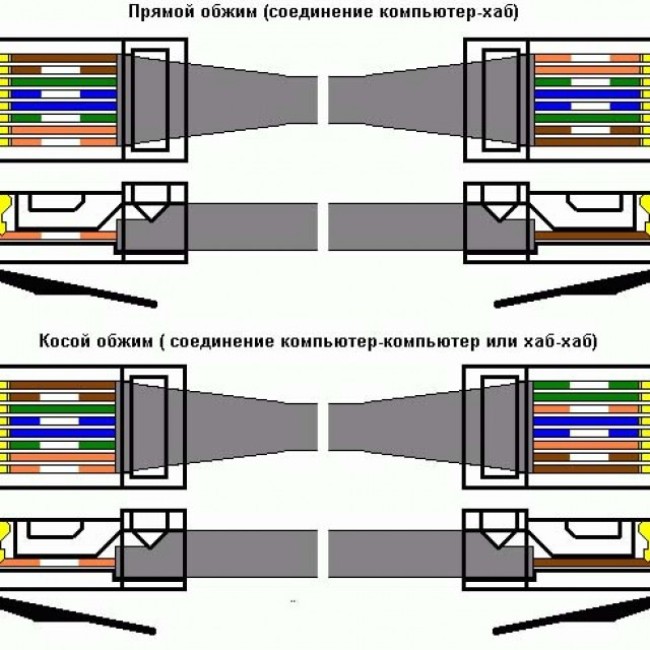
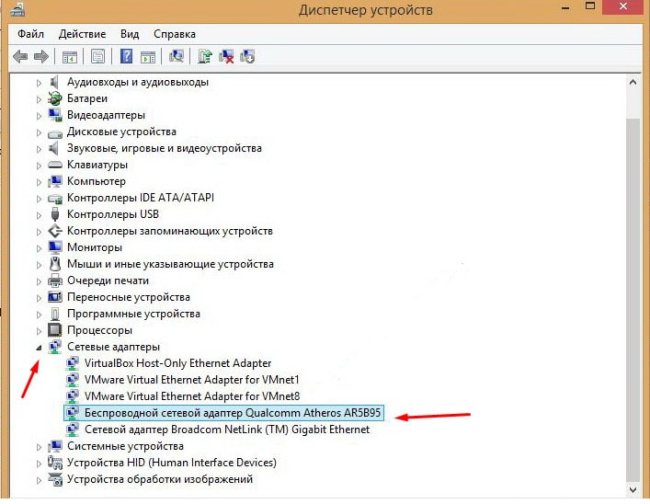
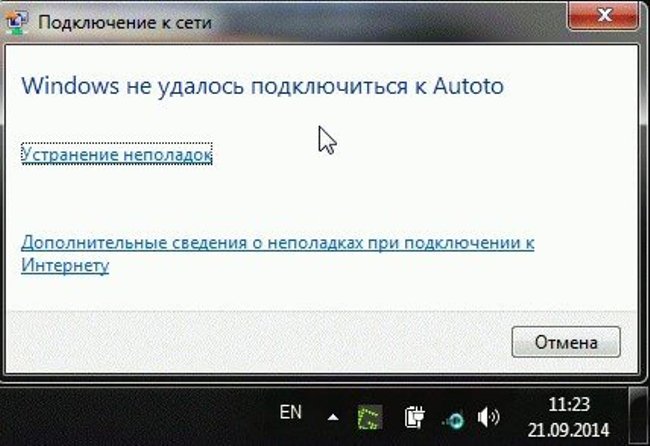

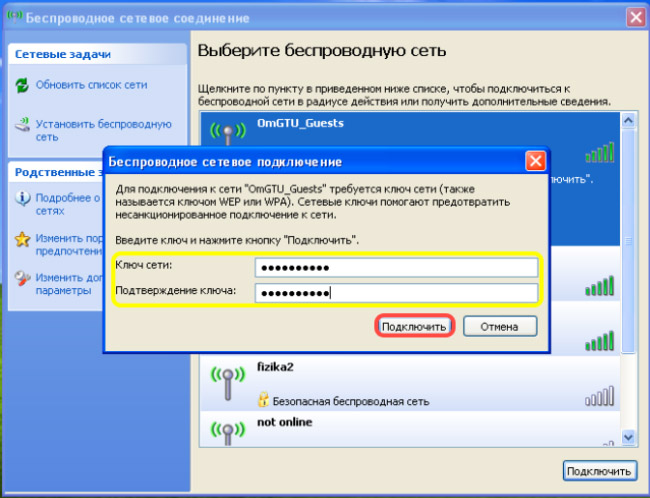


 Mi a teendő, ha a billentyűzet nem működik a laptopon?
Mi a teendő, ha a billentyűzet nem működik a laptopon?  Miért villog a laptop akkumulátorának jelzőfénye?
Miért villog a laptop akkumulátorának jelzőfénye?  A billentyűzet lezárása és feloldása különféle márkájú laptopokon
A billentyűzet lezárása és feloldása különféle márkájú laptopokon  A videokártya ellenőrzése és tesztelése laptopon
A videokártya ellenőrzése és tesztelése laptopon  A laptop akkumulátorának kalibrálása az Asus, HP, Acer, Samsung stb. Példáin keresztül
A laptop akkumulátorának kalibrálása az Asus, HP, Acer, Samsung stb. Példáin keresztül 

